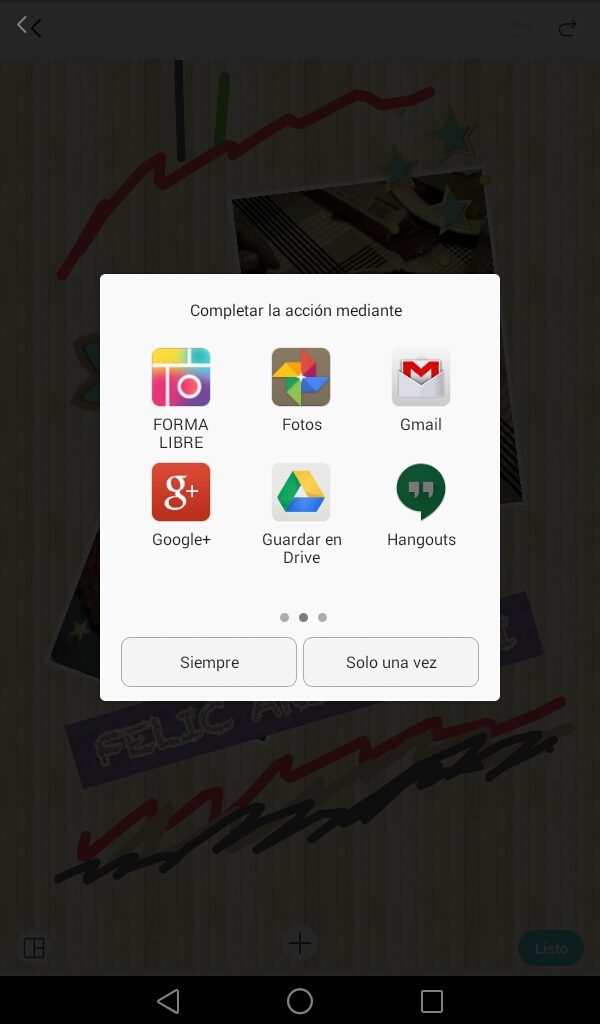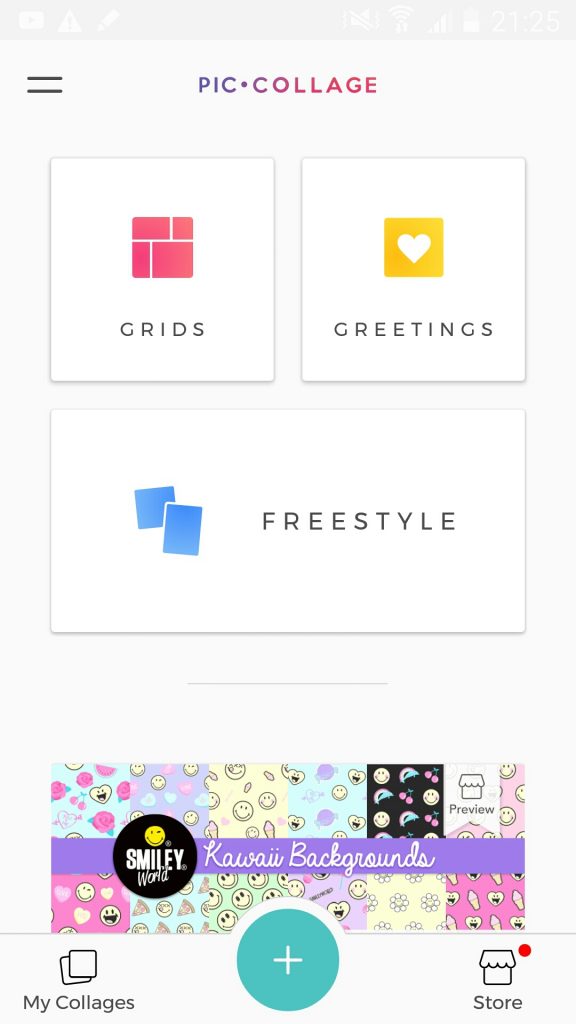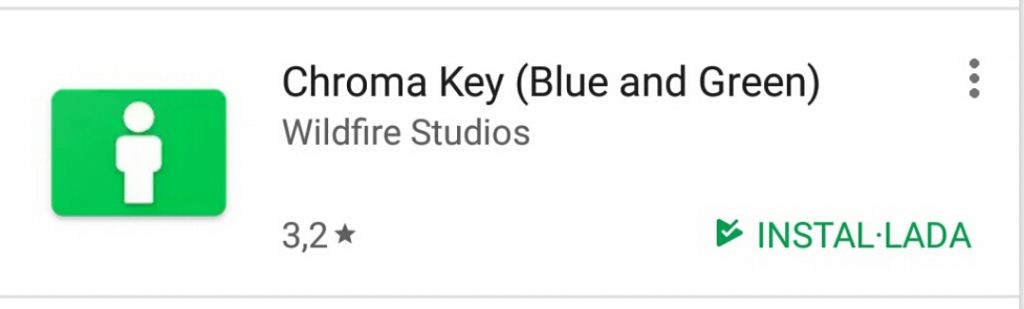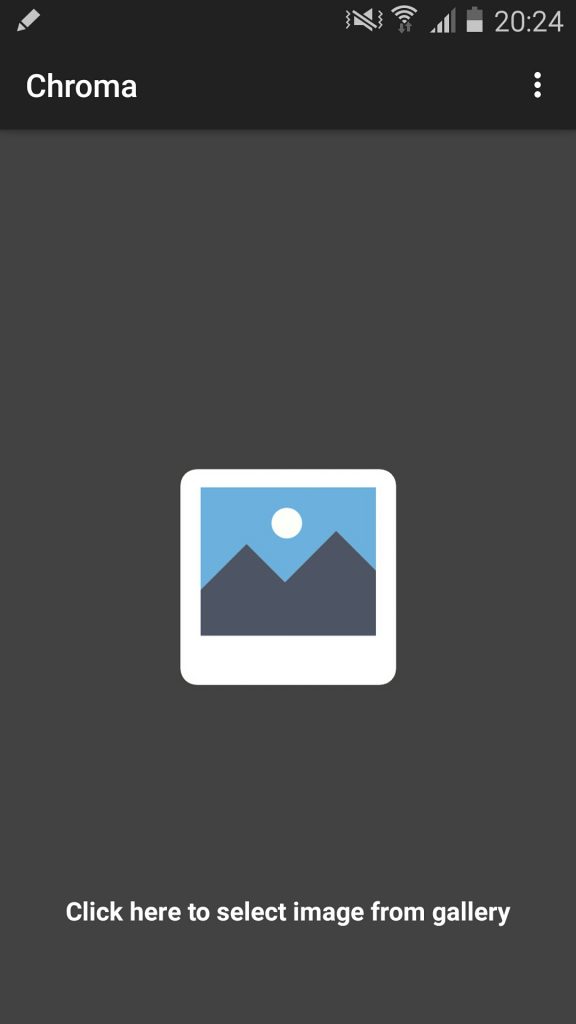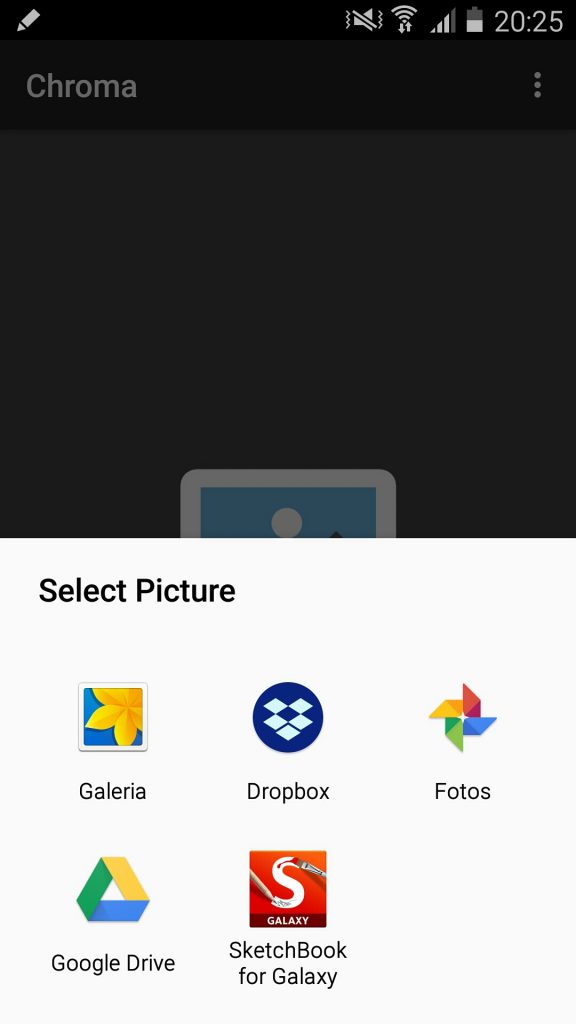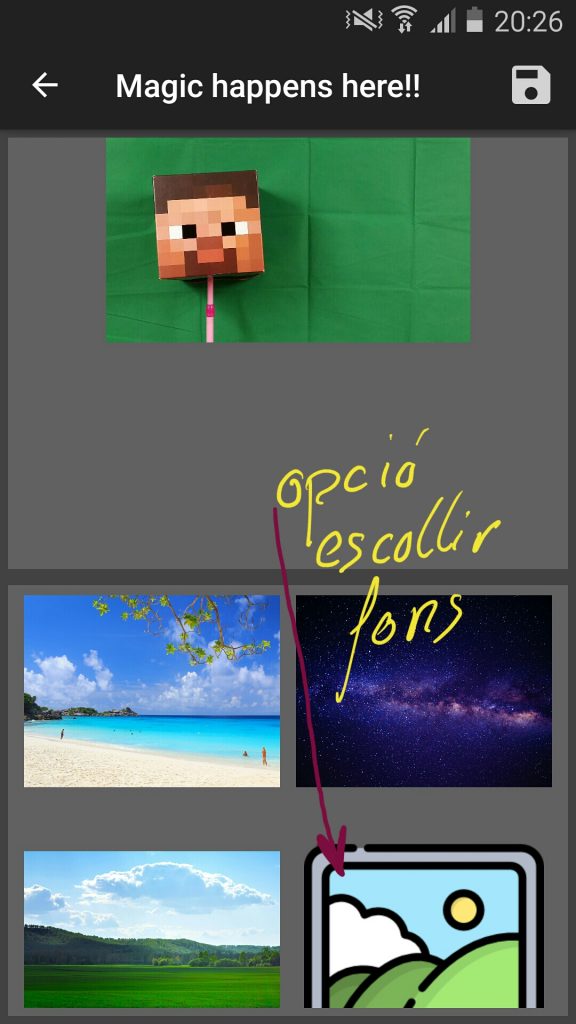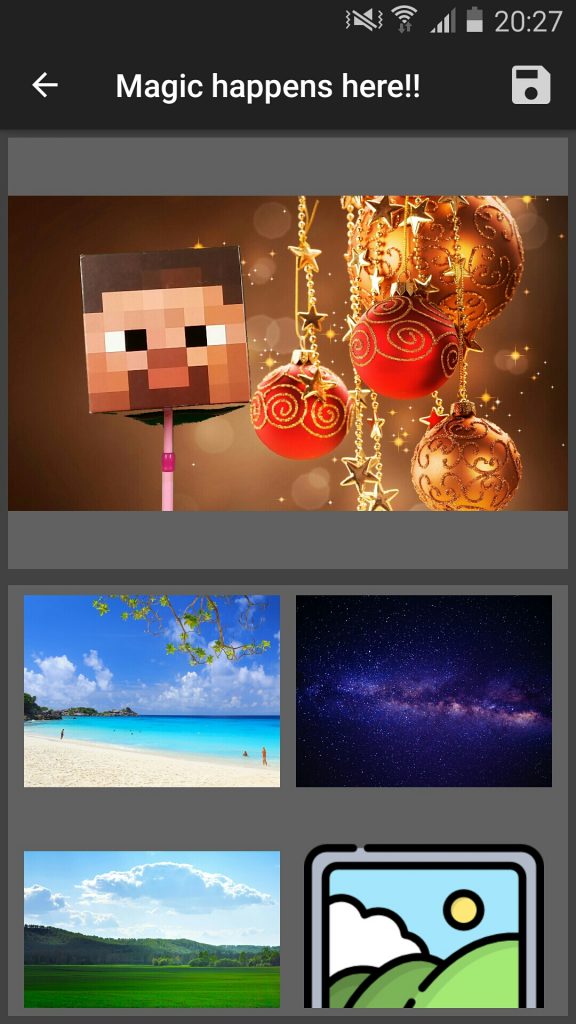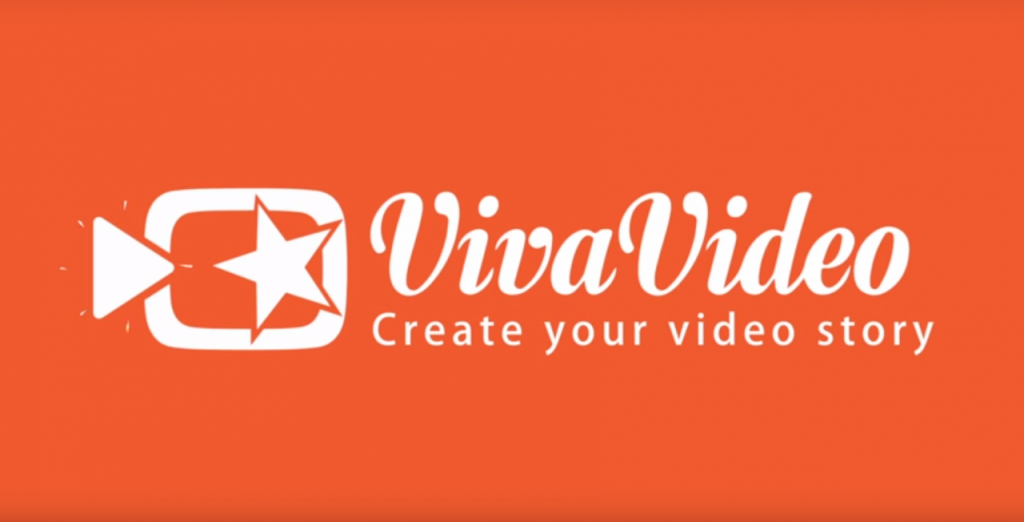 App VivaVideo per editar i crear arxius de vídeo a partir de fragments de gravació com de fotografies.
App VivaVideo per editar i crear arxius de vídeo a partir de fragments de gravació com de fotografies.
Descarregar l’app de Google Play o IOS.
Obrim l’aplicació des del mòbil.
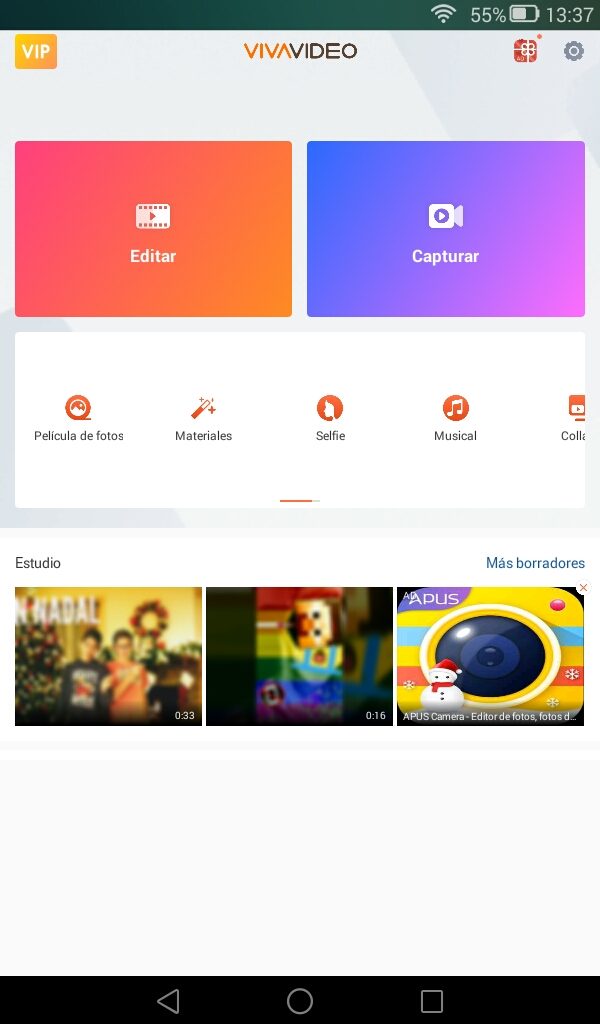
Per començar a editar el nostre vídeo ho farem a partir de diverses imatges.
Fem clic sobre l’icona  . Seleccionem les imatges que volem per realitzar el nostre vídeo.
. Seleccionem les imatges que volem per realitzar el nostre vídeo.
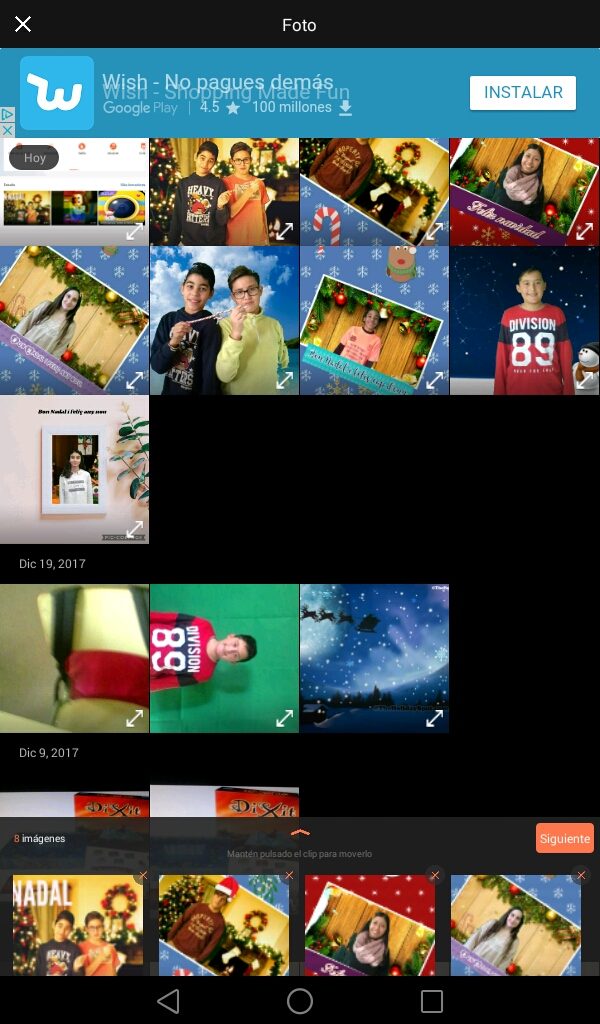
Fem clic sobre l’icona 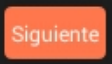
Ens apareixen les nostres imatges reproduint un vídeo. Ara podrem modificar i editar les característiques del vídeo amb els diferents paràmetres que ens ofereix l’aplicació.
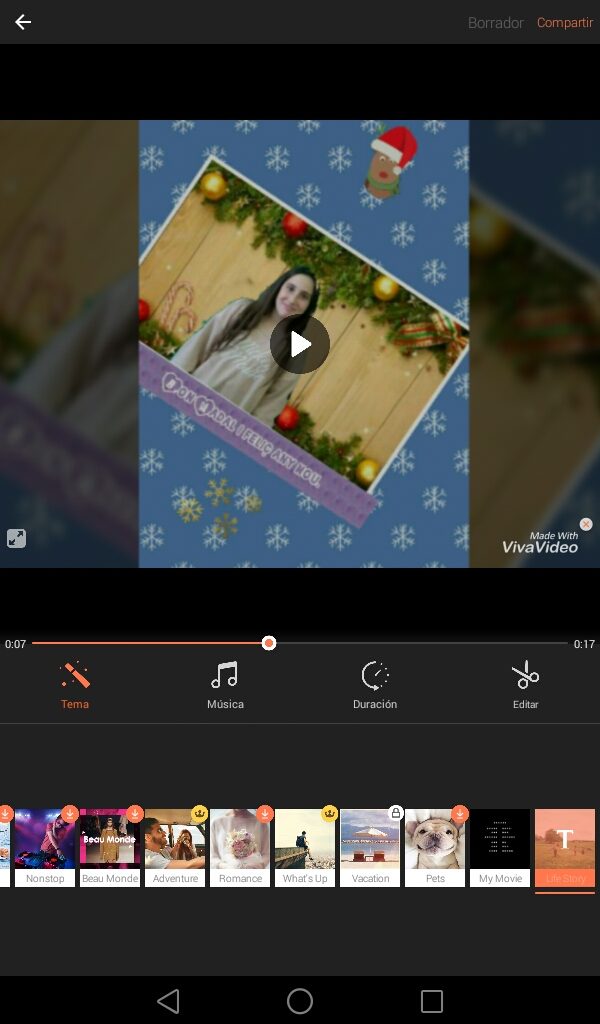
Les funcions que ens apareixen són
 Eina per d’afegir música de la galeria de l’aplicació.
Eina per d’afegir música de la galeria de l’aplicació.
 Eina per modificar la durada de temps de visualització de les imatges.
Eina per modificar la durada de temps de visualització de les imatges.
 Editor de vídeo amb diferents característiques per realitzar el muntatge del vídeo.
Editor de vídeo amb diferents característiques per realitzar el muntatge del vídeo.
EDICIÓ VÍDEO
Fem clic sobre  i en la part de sota ens apareixen un seguit de funcions per millorar el nostre muntatge de vídeo.
i en la part de sota ens apareixen un seguit de funcions per millorar el nostre muntatge de vídeo.
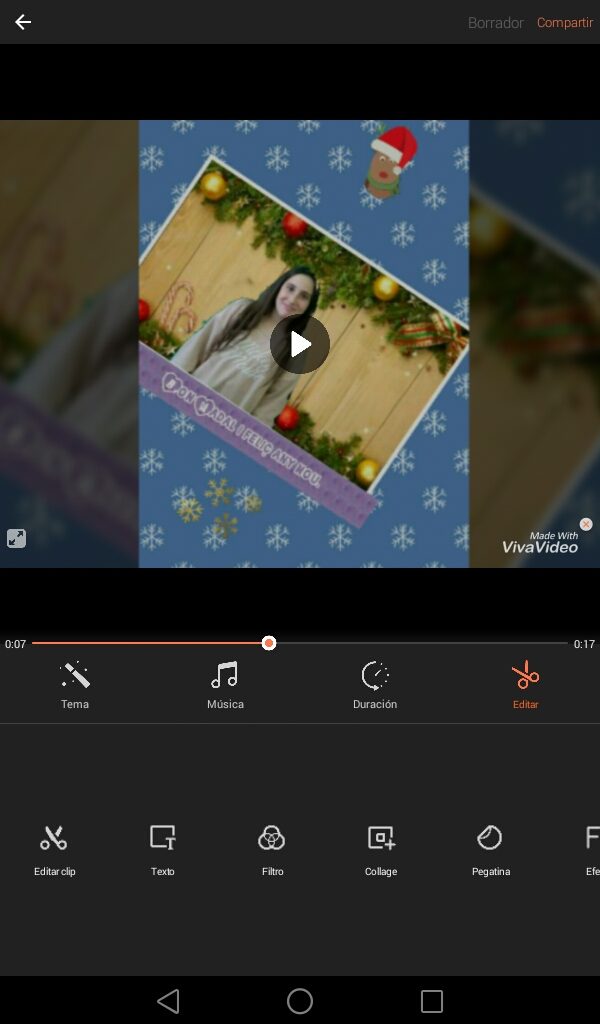
Escollim la funció TEXTO. 
Aquesta funció ens permet introduir el text en el muntatge del vídeo. Podem tenir diverses opcions:
Inserir el text, canviar el color i tipus de lletra, podem desplaçar el text en la posició que vulguem dins el fotograma.
Un cop seleccionat el text i el seu format fem clic sobre l’icona  i marquem el temps que volem que aparegui el text en el vídeo. Per parar, fem clic sobre l’icona
i marquem el temps que volem que aparegui el text en el vídeo. Per parar, fem clic sobre l’icona 
Observem que el vídeo ens marca amb una franja de color taronja el temps i els fotogrames on apareixerà el text que hem posat.
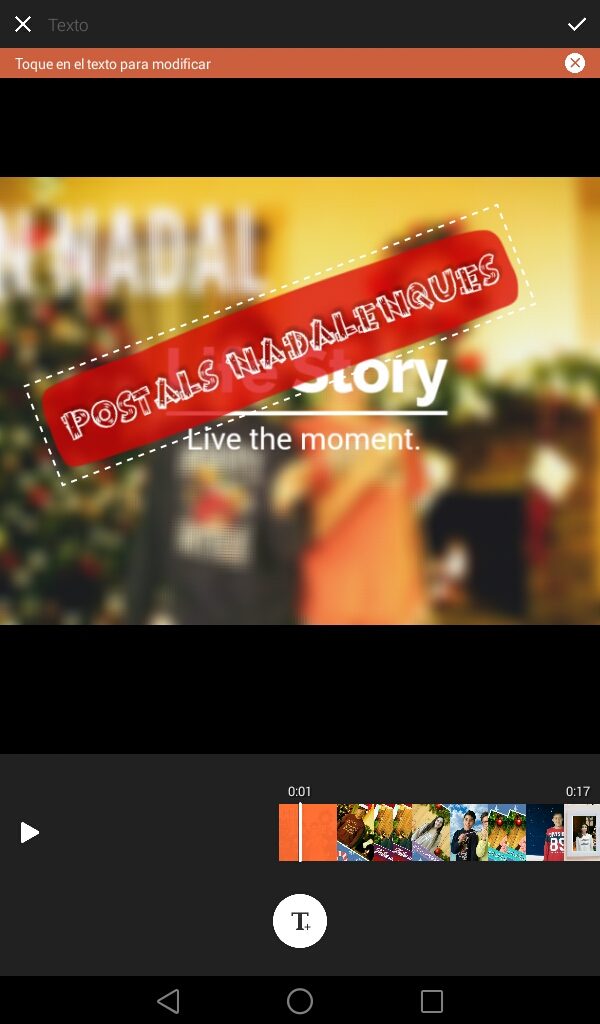
Per millorar la presentació del nostre vídeo, poder afegir-hi diverses transicions.
Fem clic sobre l’icona  i a mesura que avancem el vídeo podem afegir aquelles transicions que ens interessin dins el muntatge.
i a mesura que avancem el vídeo podem afegir aquelles transicions que ens interessin dins el muntatge.
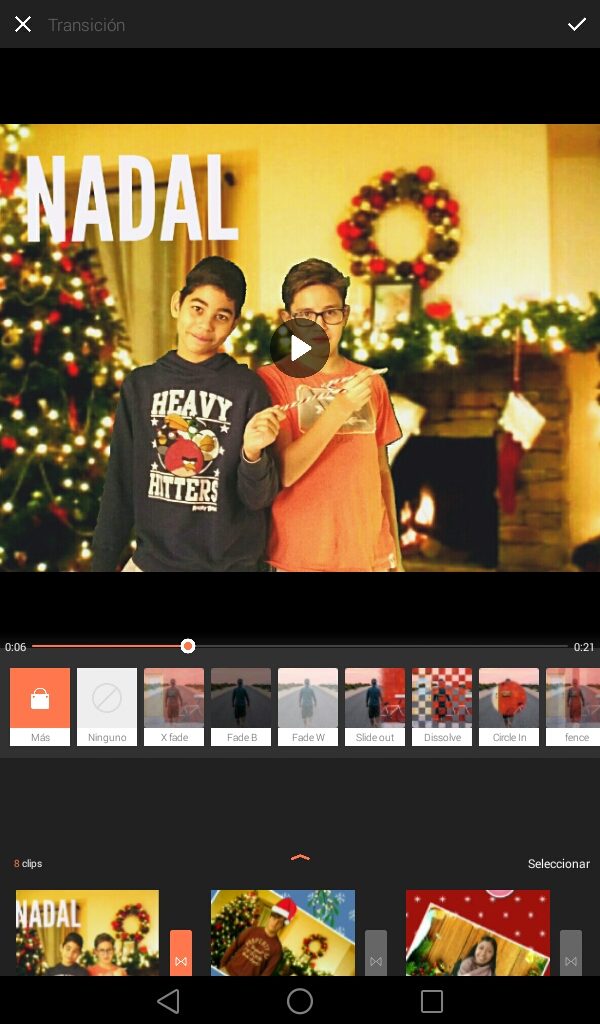
Un cop seleccionades li donem a  i es guardaran els canvis fets.
i es guardaran els canvis fets.
INSERTAR MÚSICA
Fem clic sobre l’icona 
Ens pareixerà una pàgina amb diverses cançons i estils. Seleccionem aquella música que ens interessi de la galeria que té l’aplicació.
Descarreguem la música al vídeo fent clic en AÑADIR.
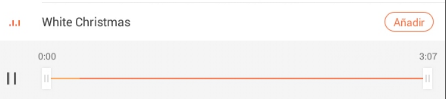
Si volem afegir-hi una altra música anirem a BIBLIOTECA i carregarem aquella cançó que tinguem en el nostre mòbil.
Un cop hem comprovat el muntatge del vídeo, el text, la música i les transicions, fem clic a l’icona 
Podrem guardar el nostre vídeo en el mòbil o el podrem compartir per les diverses xarxes socials o enviar-lo per correu.

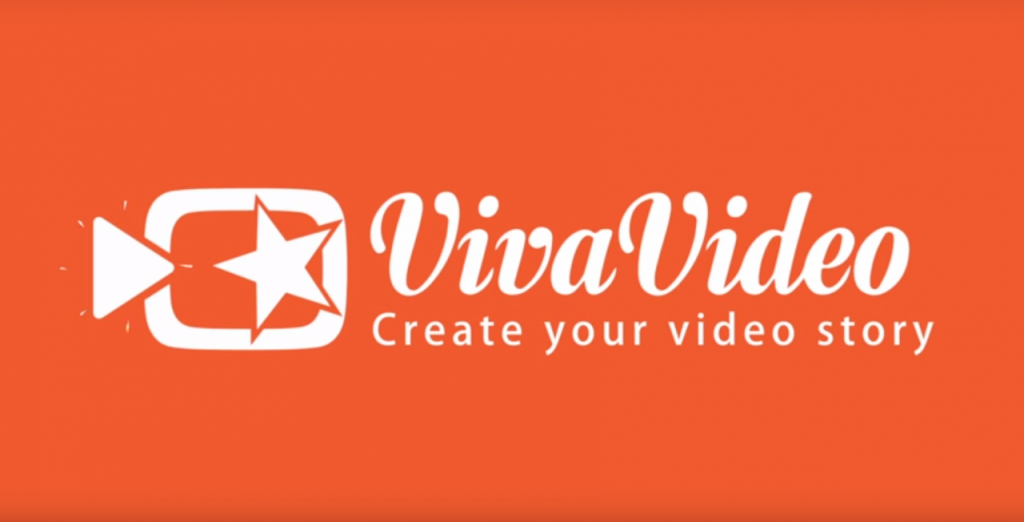 App VivaVideo per editar i crear arxius de vídeo a partir de fragments de gravació com de fotografies.
App VivaVideo per editar i crear arxius de vídeo a partir de fragments de gravació com de fotografies.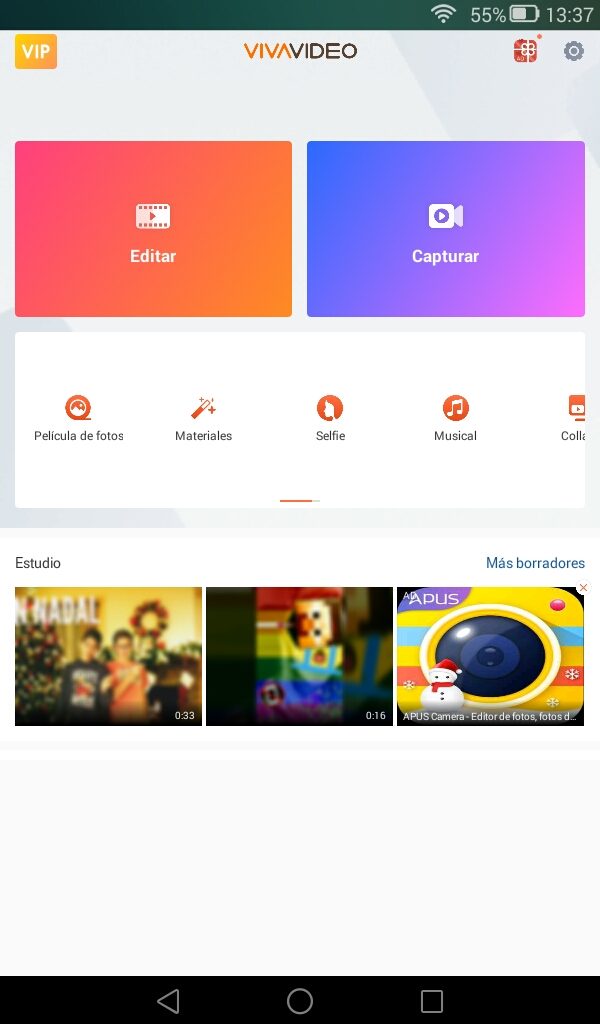
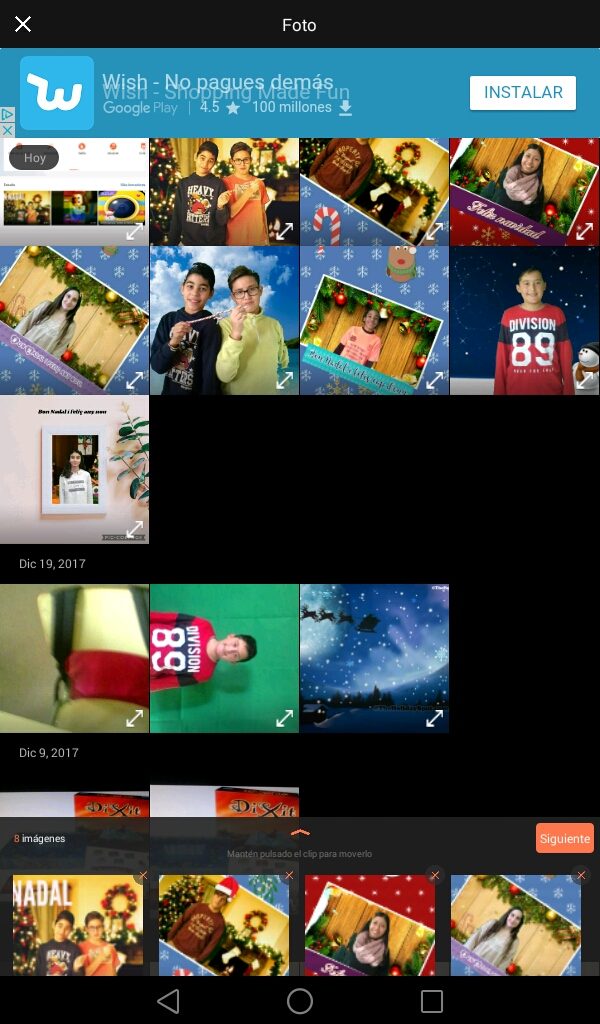
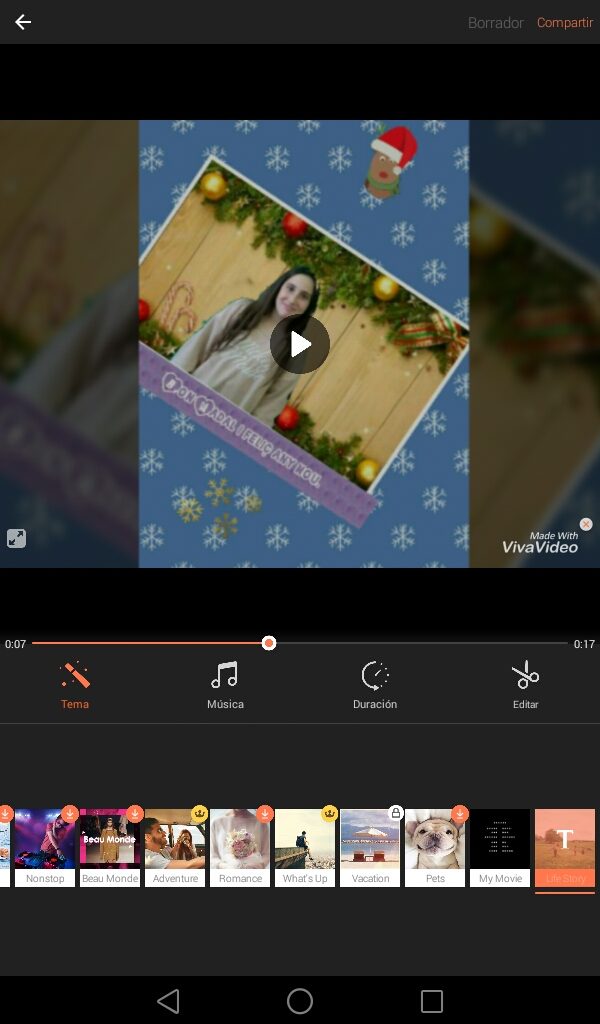
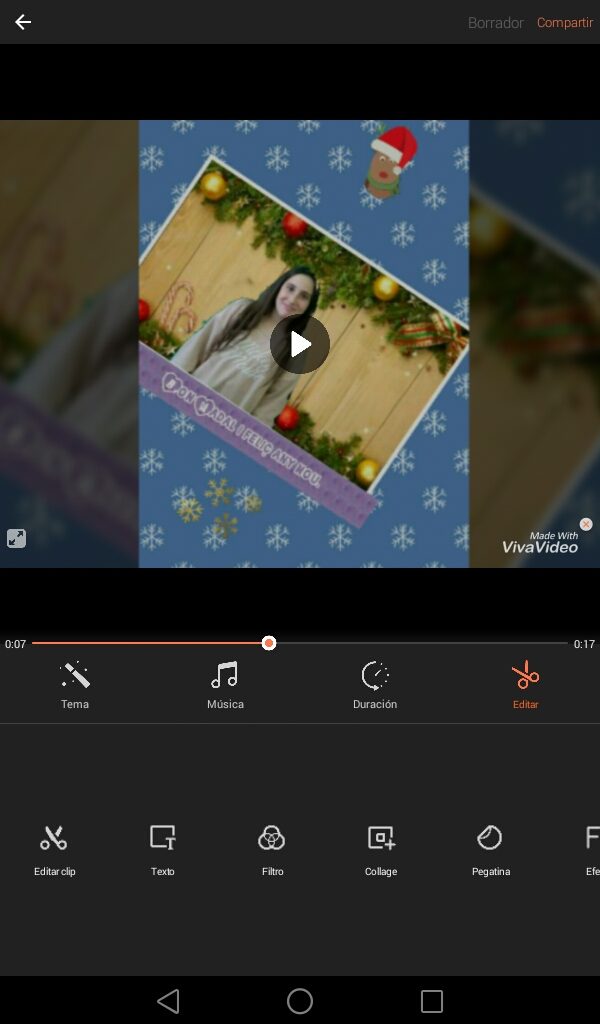
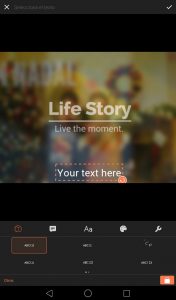
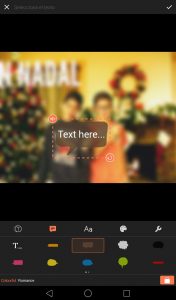
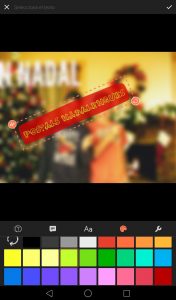
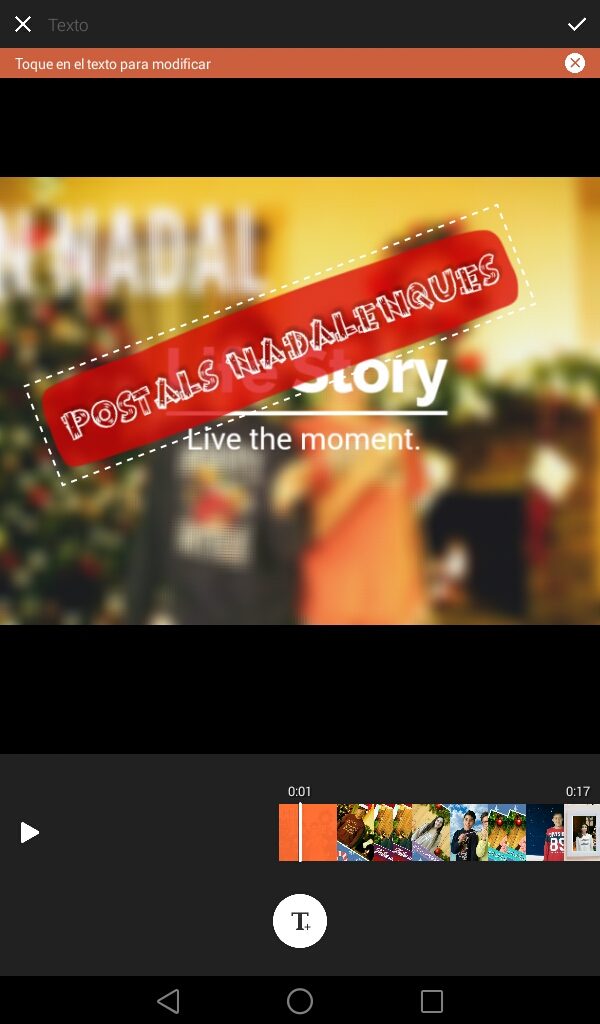
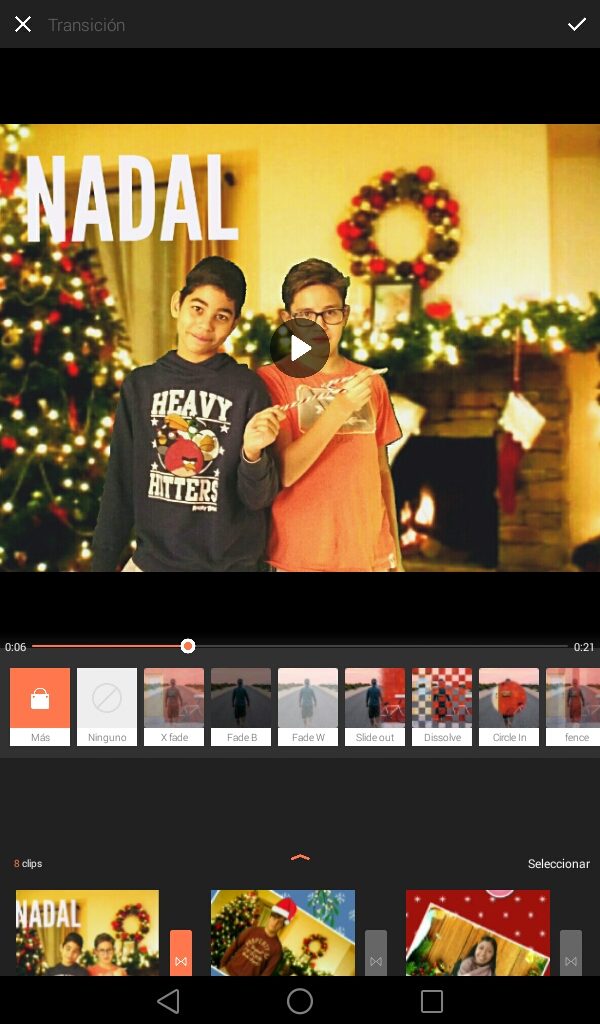

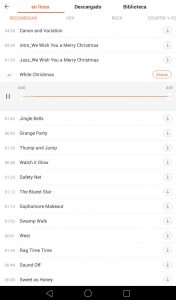
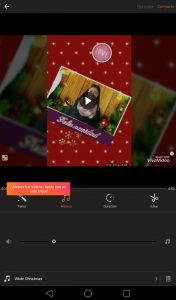
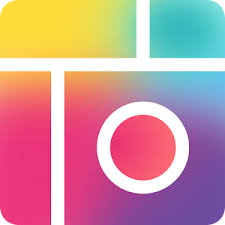
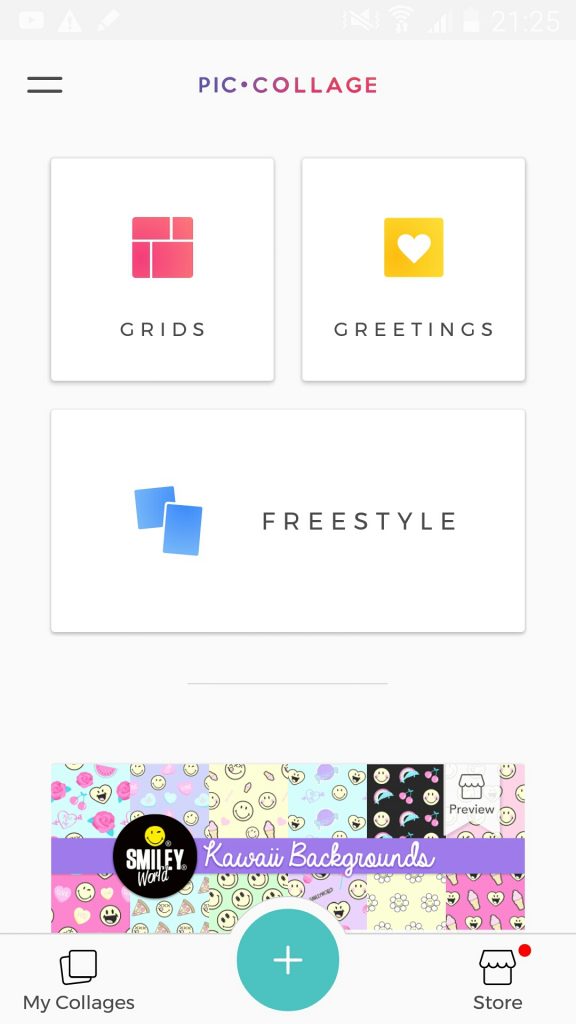
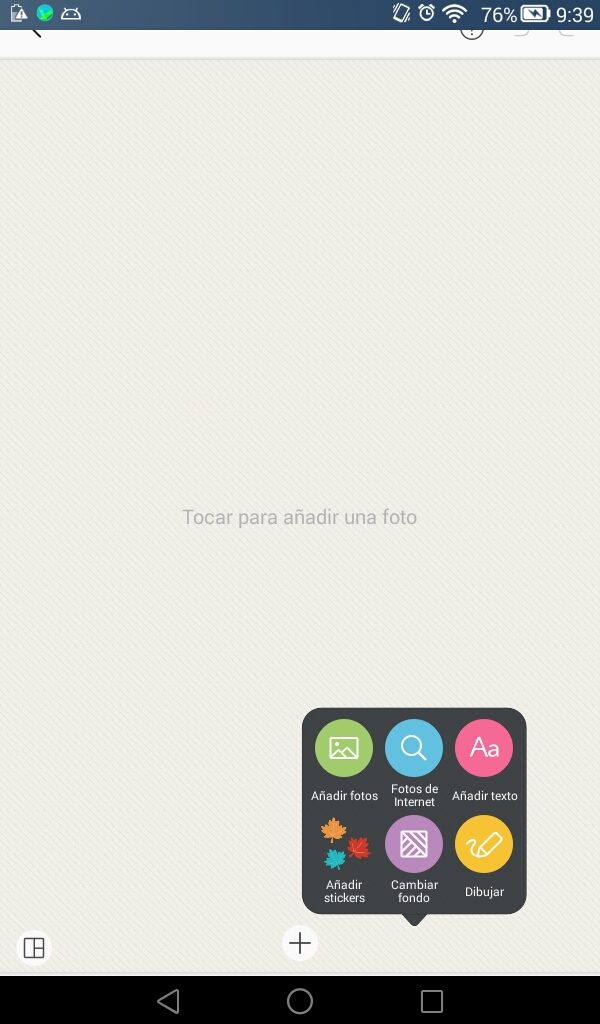
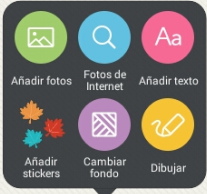

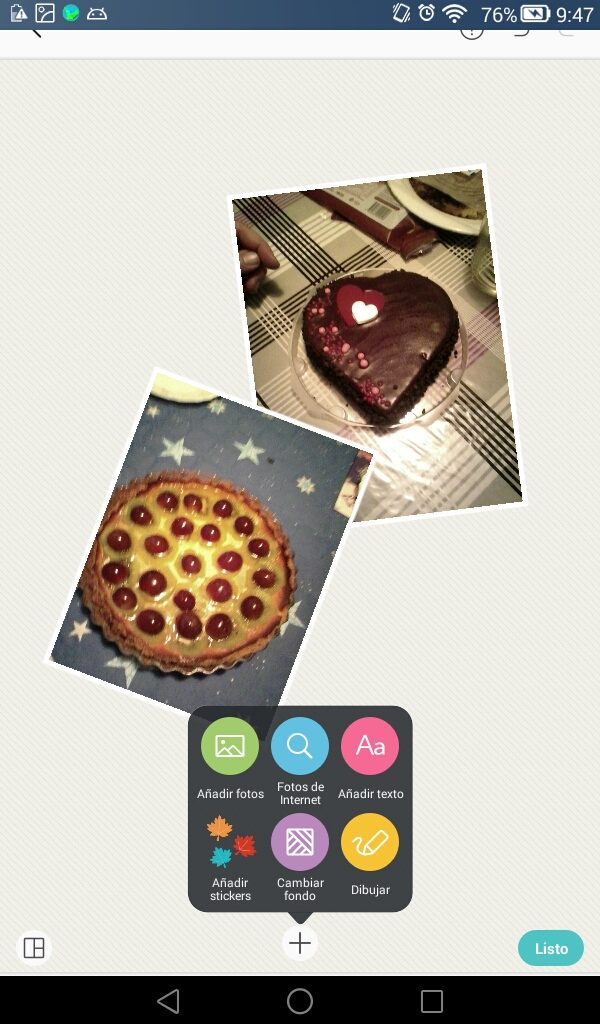
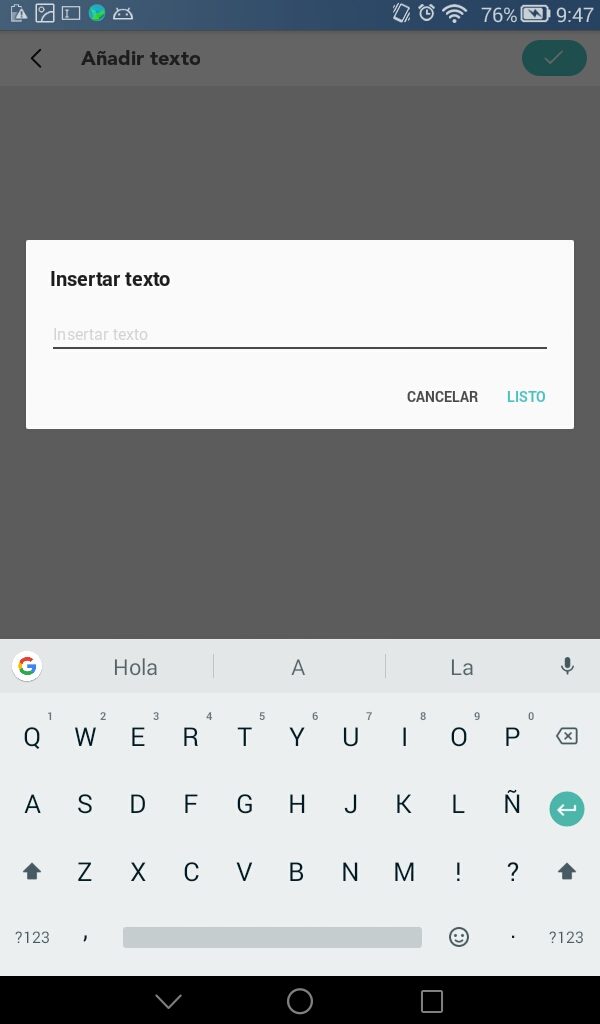
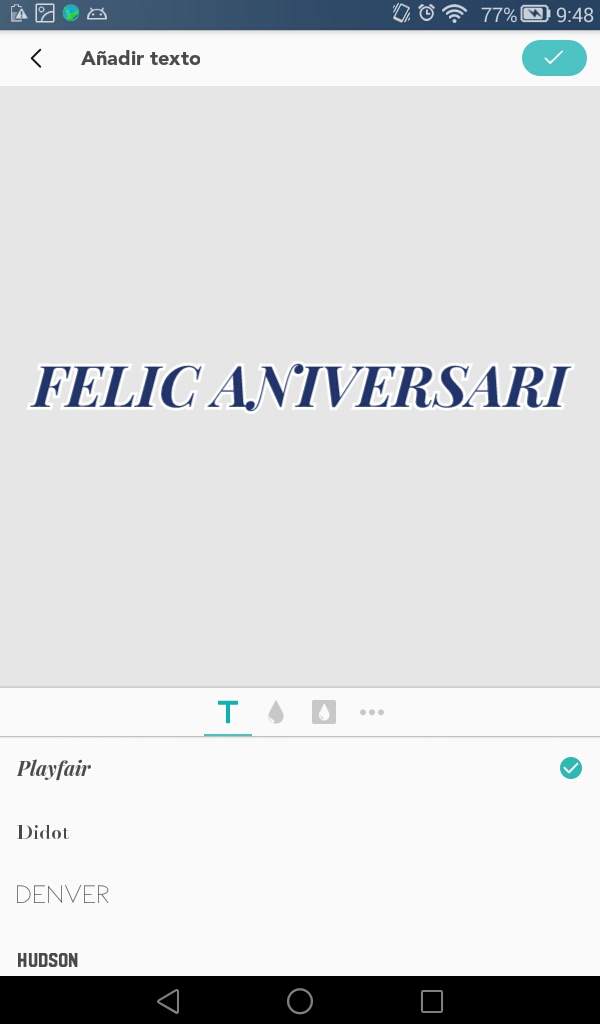
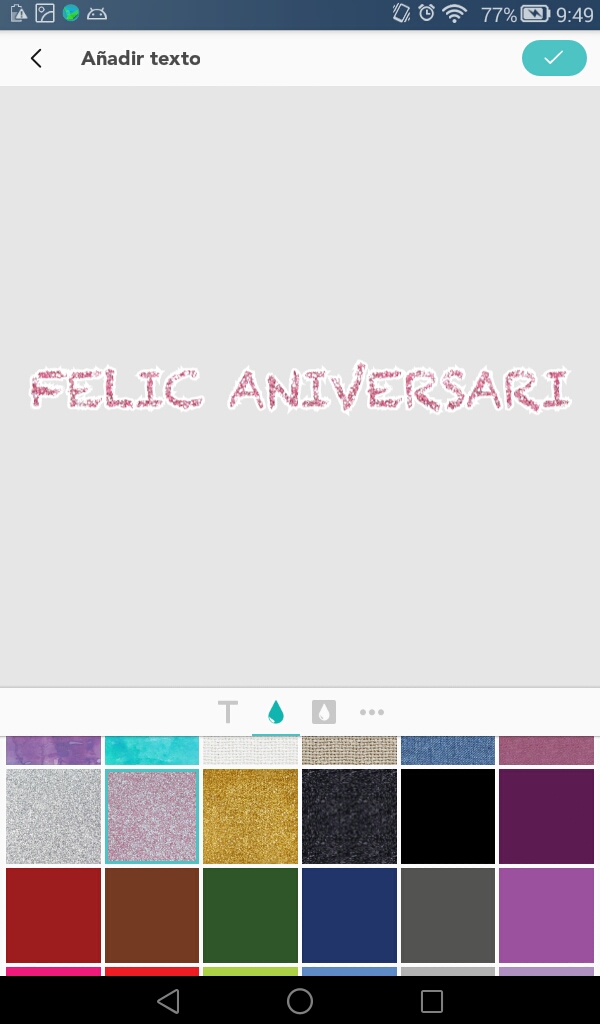
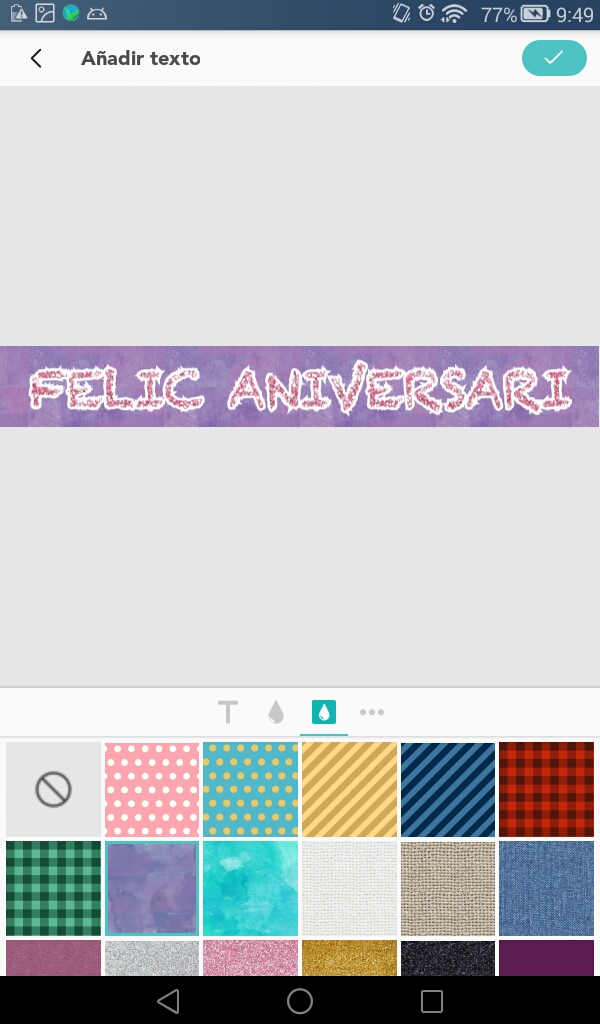

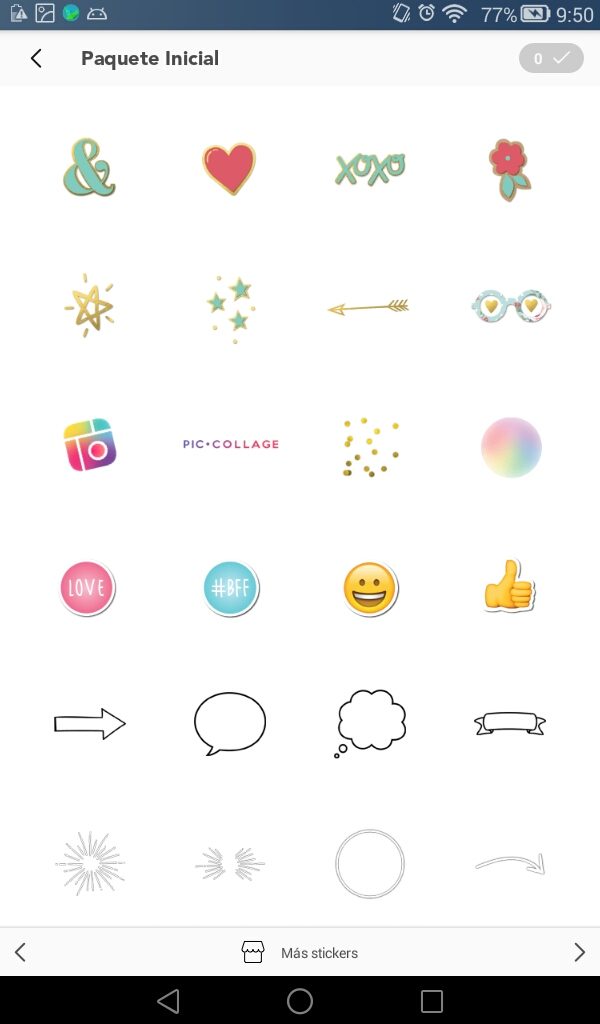


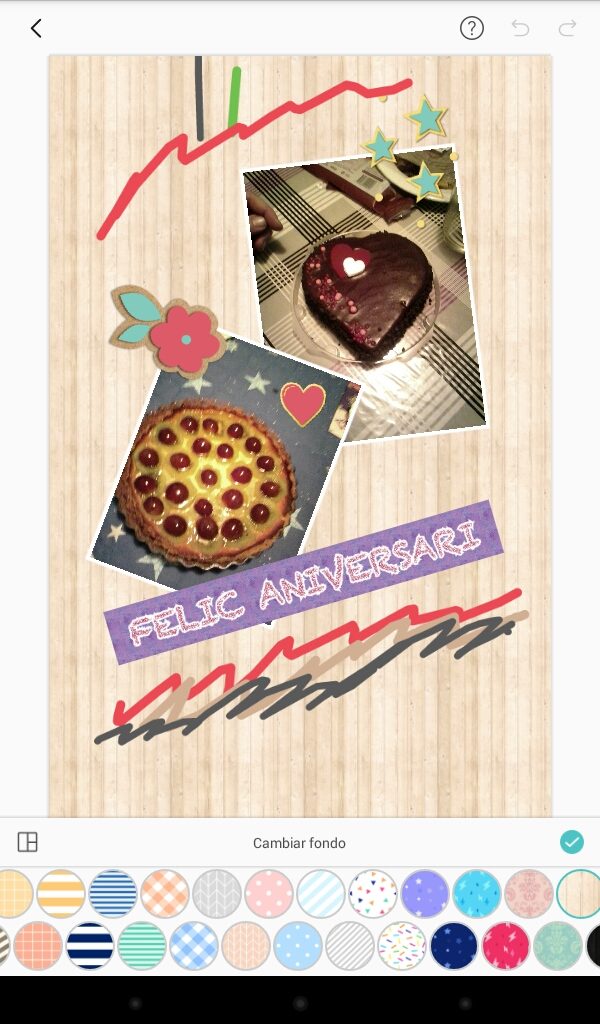

 per guardar-lo o compartir-lo.
per guardar-lo o compartir-lo.